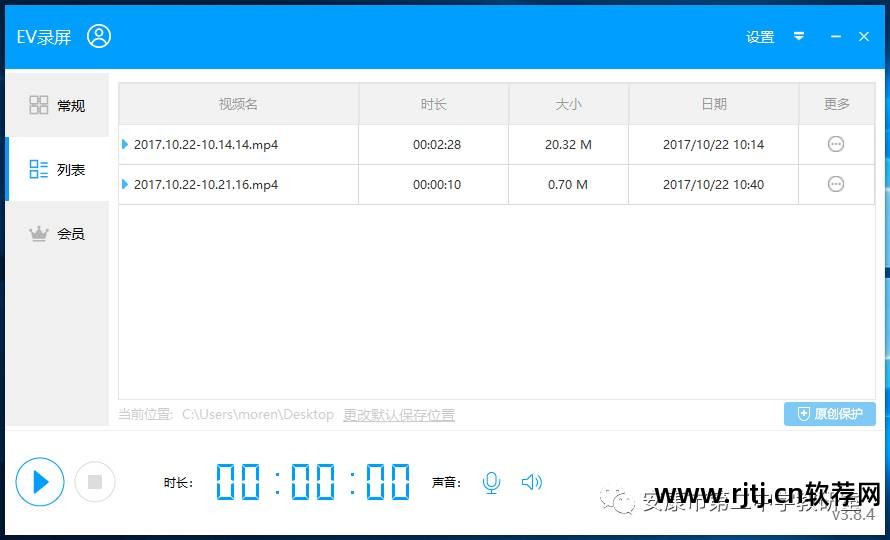免费的微课录屏软件,它就是“EV录”
尊敬的老师们,今天我向大家推荐一款免费的微课录屏软件,它就是“EV录屏”。 EV录屏是一款集本地视频录制、在线视频直播等多种功能于一体的多媒体软件。 希望对您的微课录音有所帮助。
1.下载并安装:
登录软件官网(http://www.软件官网),点击Windows 3.8.4下载并安装。
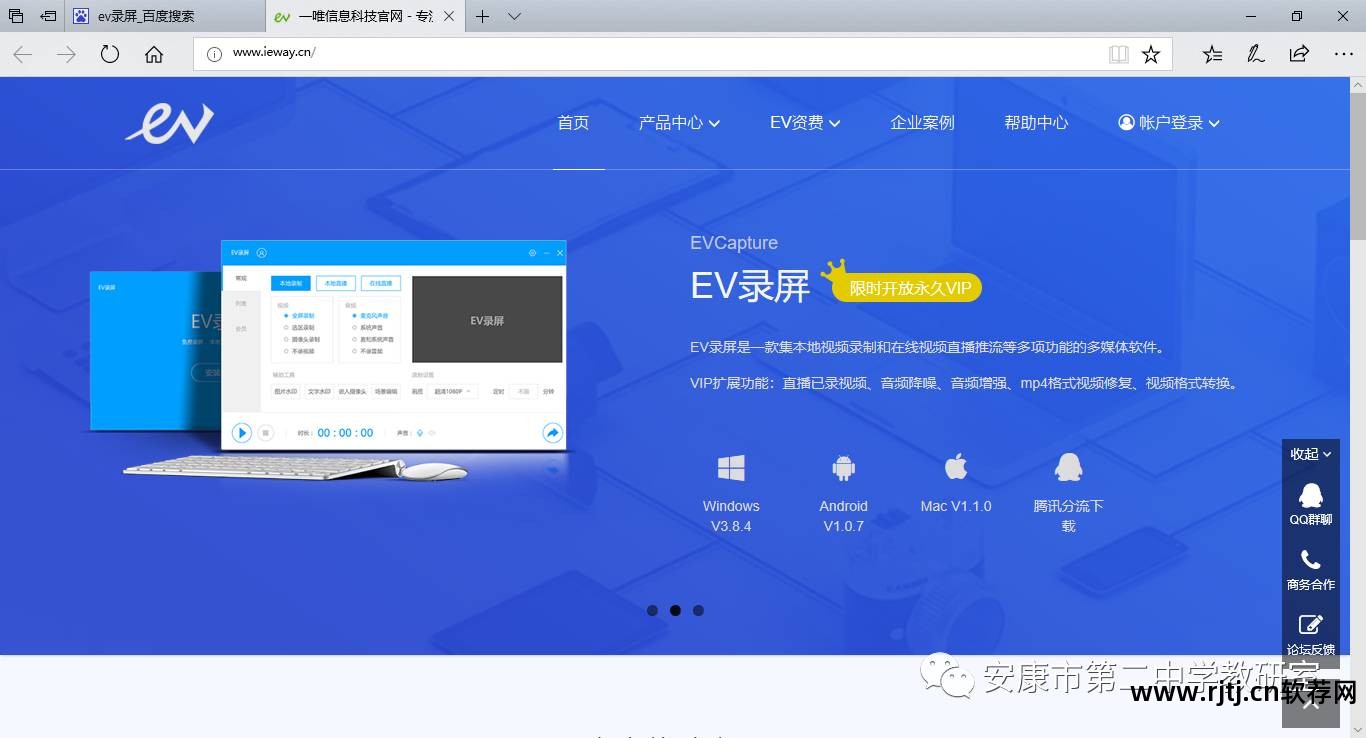
2、启动及设置:
1. 双击桌面图标启动软件。
2、默认界面如下图所示:
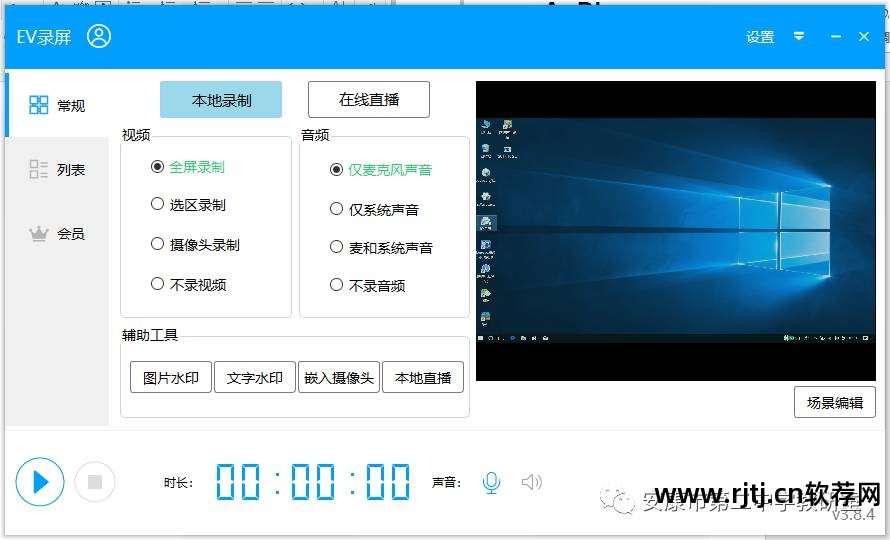
默认视频为全屏录制,音频仅为麦克风声音。
3、如果课件中有视频或音频,可以在录屏时勾选音频选项中的“麦克风和系统声音”,如下图:

如果课件中没有视频或音频,则使用软件的默认模式即可。 辅助工具仅供注册会员使用。
4. 设置选项介绍:
(1)点击界面右上角的“设置”。 弹出界面如下:
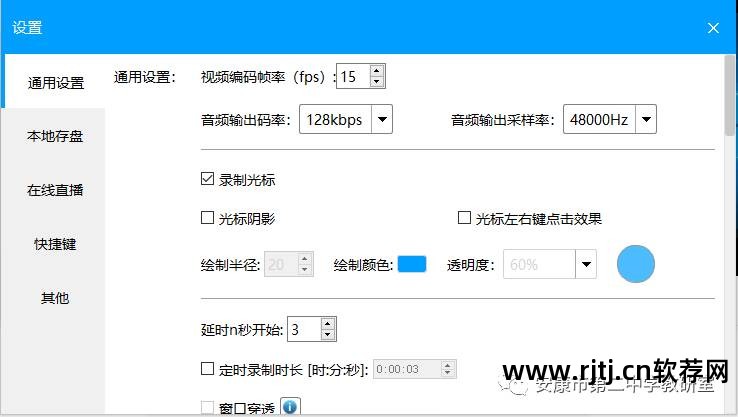
(2) 一般设置采用软件默认参数。 单击“本地保存”,设置录屏视频的存储位置。 点击Change Directory,将存储路径设置为桌面,如图:
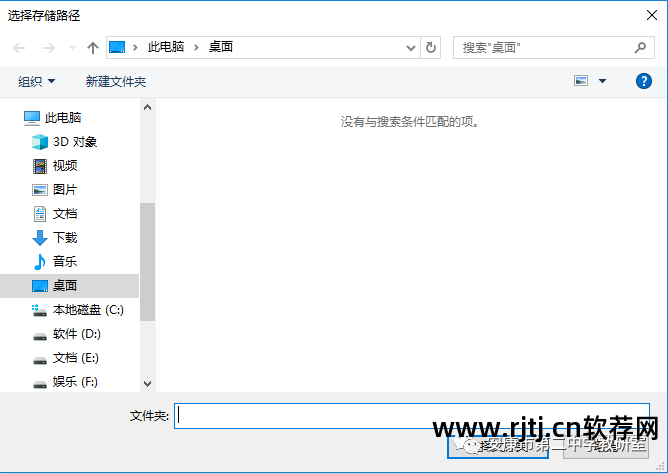
(3) 快捷键使用系统默认参数,如下图:
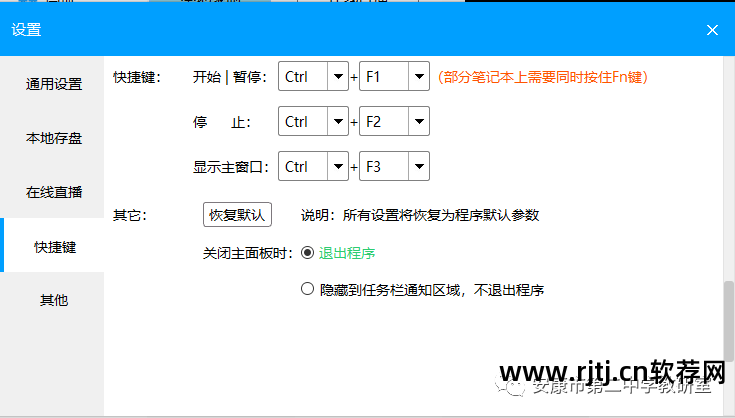
3、录屏准备:
1、打开EV录屏并将其最小化(点击界面右上角的“—”)。
2、打开课件,如图:
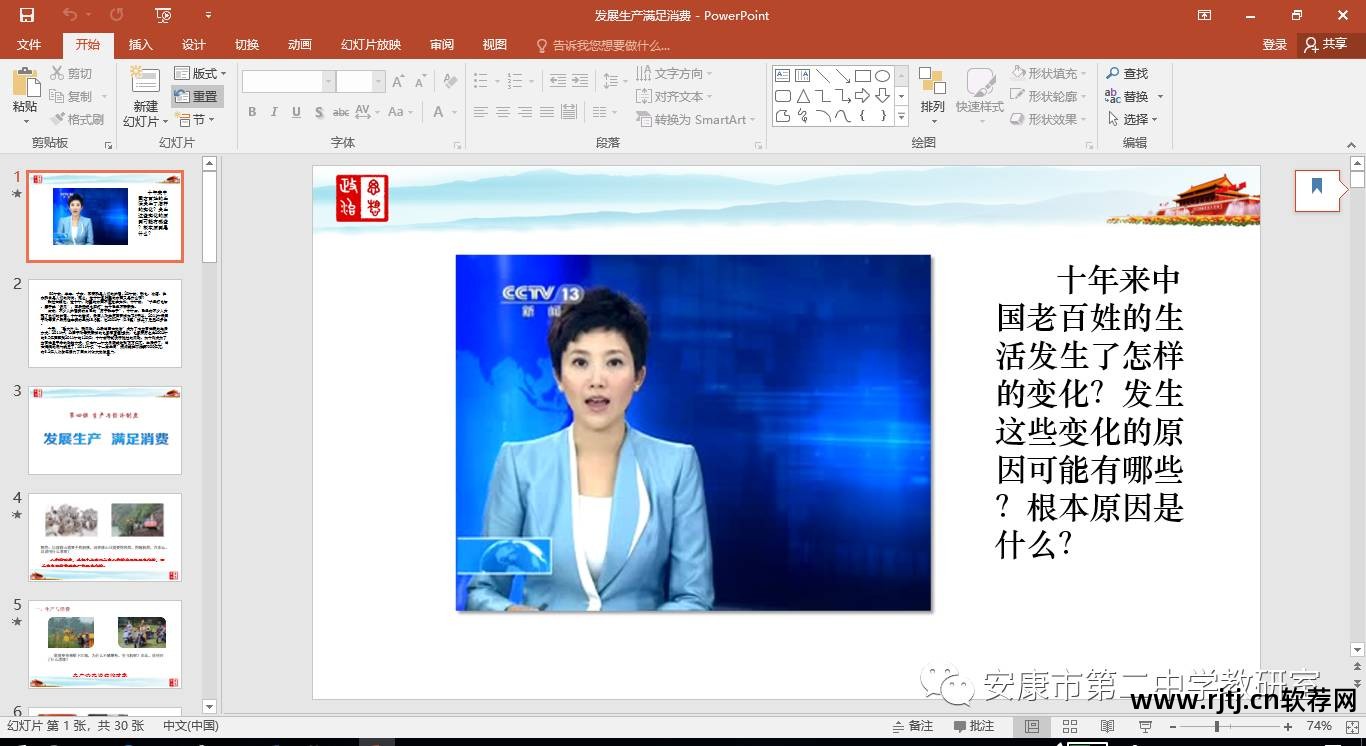
如果课件首页有视频,请将视频播放方式改为点击播放。
3.插入耳机(手机耳机就足够了)。 学校发放的笔记本电脑插座是耳机和耳麦二合一的。
4.设置麦克风参数:
windows7方法:
(1)右键单击右下角小扬声器图标,选择“录音设备”。
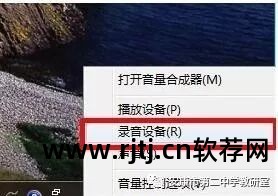
(2) 在打开的“声音”设备屏幕中选择“录音”。 然后选择“麦克风”cs录屏软件教程,然后选择“属性”。

(3) 在麦克风属性设置界面中选择“级别”cs录屏软件教程,将级别中的麦克风和麦克风增益向右拉到合适的位置。
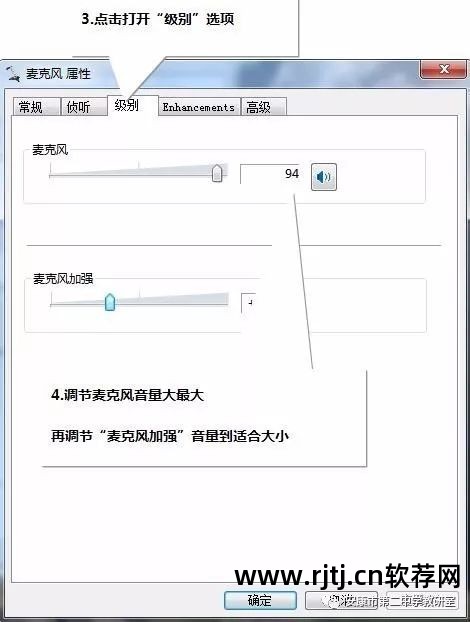
(4)右键音量图标(任务栏小喇叭)→录音设备→选择录音项→选择麦克风→点击属性→点击麦克风属性框中的级别项→将麦克风和麦克风增强拉到位置合适,值太大 录音过程中可能会有很多噪音,可以自己测试一下。
4.录制微课:
1、将PPT课件设置为展示状态。
2. 在笔记本上按下组合键“Ctrl+F1”开始录制屏幕。
3、录制完成后,在笔记本上按组合键“Ctrl+F2”结束屏幕录制。
5.预览视频:
单击列表项,双击列表中的视频名称即可预览视频。 如果您对录制的视频不满意,可以重新录制。 方法与上面相同。